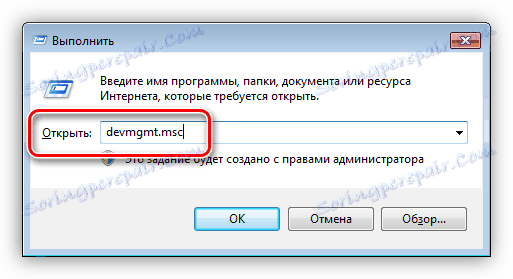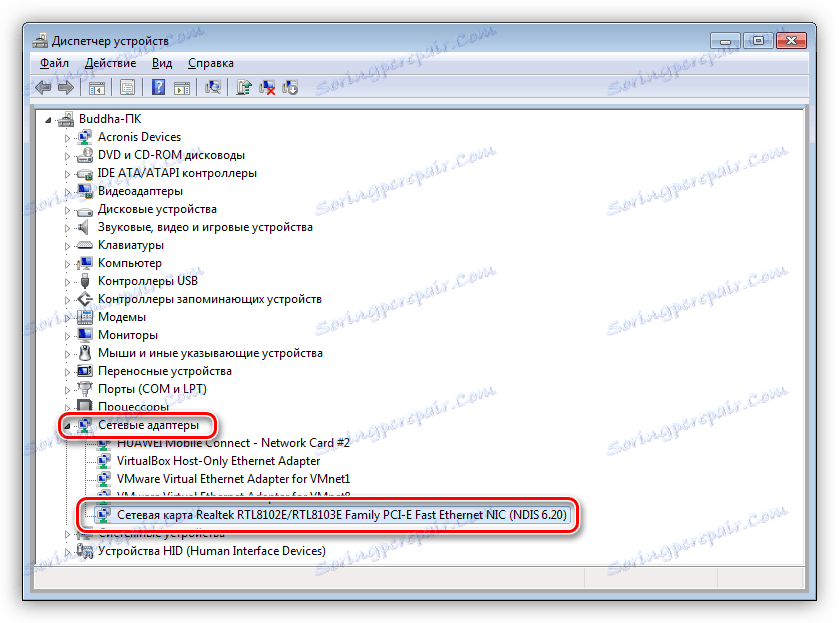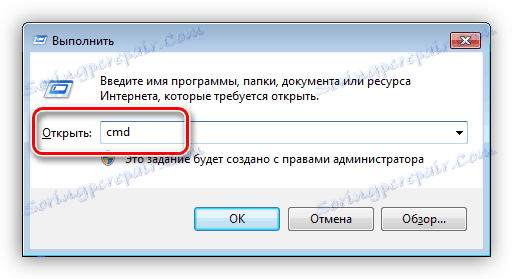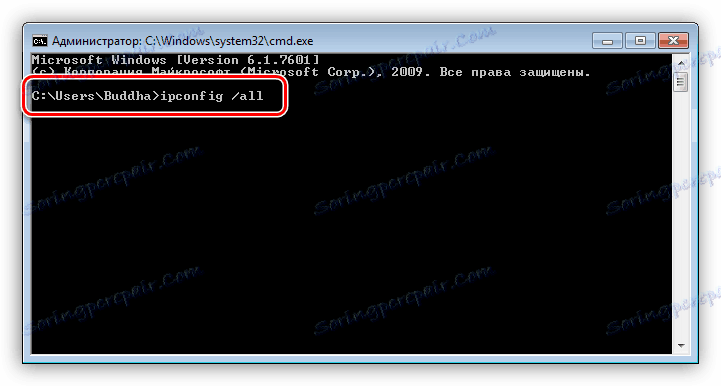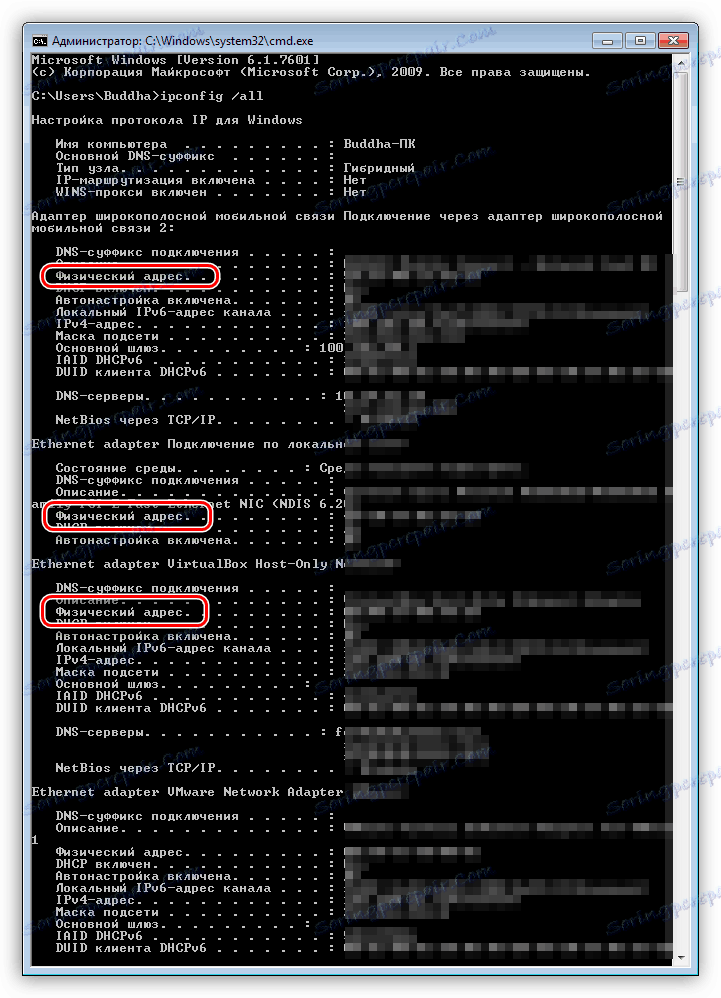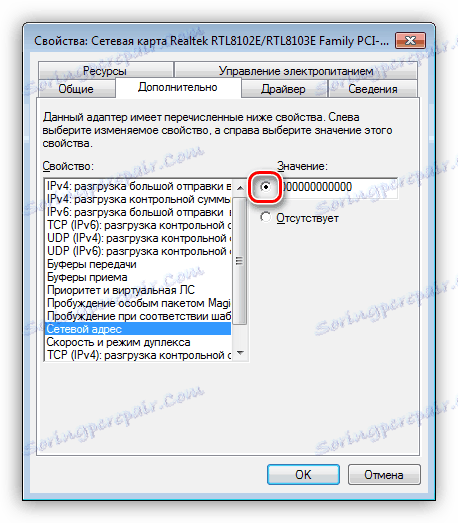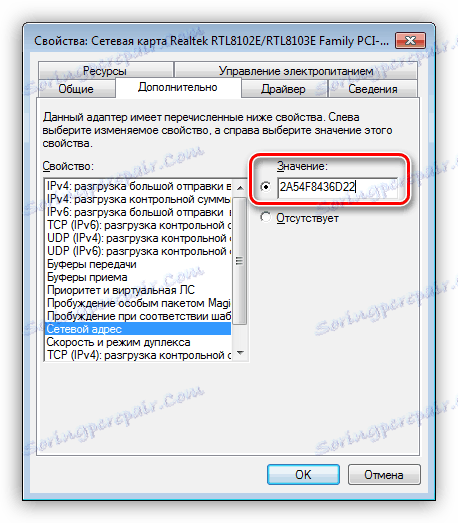ما شناسه کامپیوتر را یاد می گیریم
تمایل به دانستن همه چیز در مورد رایانه شما یک ویژگی از بسیاری از کاربران جالب است. درست است، گاهی اوقات ما نه تنها با کنجکاوی رانده میشویم. اطلاعات مربوط به سخت افزار، برنامه های نصب شده، شماره سریال دیسک ها و غیره می تواند برای اهداف مختلف بسیار مفید و ضروری باشد. در این مقاله ما درباره شناسه کامپیوتر صحبت خواهیم کرد - چگونه آن را شناسایی کرده و در صورت لزوم تغییر دهید.
محتوا
ما ID کامپیوتر را یاد می گیریم
شناسه کامپیوتر MAC فیزیکی آن در شبکه است یا کارت شبکه آن. این آدرس برای هر دستگاه منحصر به فرد است و می تواند توسط مدیران یا ارائه دهندگان برای اهداف مختلف - از کنترل از راه دور و فعال سازی نرم افزار برای رد دسترسی به شبکه استفاده شود.
پیدا کردن آدرس MAC بسیار ساده است. برای انجام این کار دو راه وجود دارد - "مدیر دستگاه" و "خط فرمان" .
روش 1: مدیریت دستگاه
همانطور که در بالا ذکر شد، شناسه آدرس یک دستگاه خاص است، یعنی آداپتور شبکه رایانه.
- به «مدیر دستگاه» بروید شما می توانید با تایپ کردن از منوی Run ( Win + R ) به آن دسترسی پیدا کنید
devmgmt.msc![شروع به مدیریت دستگاه با استفاده از منوی Run در ویندوز 7]()
- بخش «آداپتورهای شبکه» را باز کنید و نام کارت خود را پیدا کنید.
![برای آداپتور شبکه در بخش های مدیریت ویندوز 7 جستجو کنید]()
- بر روی آداپتور دوبار کلیک کنید و در پنجره ای که باز می شود، به تب "پیشرفته" بروید. در لیست "Property"، بر روی "آدرس شبکه" کلیک کنید و در قسمت "Value" ما MAC رایانه را دریافت می کنیم.
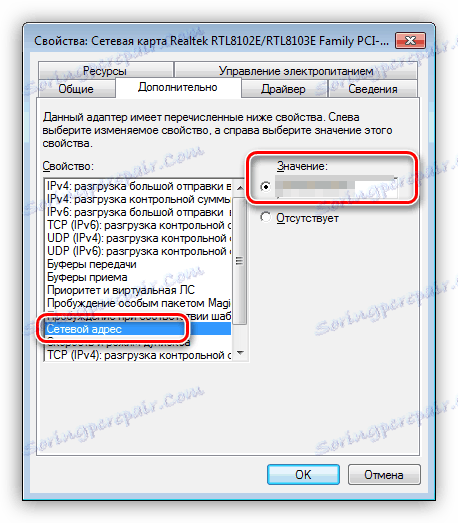
اگر به دلایلی ارزش را به عنوان صفر نشان داده شود یا سوئیچ روی «هیچ» تنظیم شده باشد ، روش زیر به تعیین شناسه کمک می کند.
روش 2: "خط فرمان"
با استفاده از کنسول ویندوز، شما می توانید اقدامات مختلف انجام دهید و دستورات را بدون دسترسی به پوسته گرافیکی اجرا کنید.
- "خط فرمان" را با کمک همان منو "Run" باز کنید . در قسمت "باز" ما تایپ می کنیم
cmd![شروع دستور Command Prompt با استفاده از منوی Run در ویندوز 7]()
- یک کنسول باز می شود که در آن شما باید دستور زیر را ثبت کنید و روی OK کلیک کنید:
ipconfig /all![وارد کردن دستور برای بررسی آدرس MAC کامپیوتر در خط فرمان در ویندوز 7]()
- این سیستم یک لیست از تمام آداپتورهای شبکه را نمایش می دهد، از جمله موارد مجازی (ما آنها را در "مدیریت دستگاه" دیدیم). برای هر یک از داده های خود، از جمله آدرس فیزیکی داده می شود. ما علاقه مند به آداپتور هستیم که به اینترنت متصل شده ایم. این MAC او است که کسانی که به او نیاز دارند را ببینید.
![فهرست آداپتورهای شبکه و آدرس MAC از Command Prompt ویندوز 7]()
شناسه تغییر
تغییر آدرس MAC یک کامپیوتر آسان است، اما یک نکته وجود دارد. اگر ارائه دهنده شما هر سرویس، تنظیمات یا مجوز براساس شناسه ارائه دهد، اتصال ممکن است شکسته شود. در این مورد، شما باید او را در مورد تغییر آدرس مطلع کنید.
چندین راه برای تغییر آدرس MAC وجود دارد. ما در مورد ساده ترین و اثبات شده صحبت خواهیم کرد.
گزینه 1: کارت شبکه
این واضح ترین گزینه است، زیرا هنگام تعویض کارت شبکه در رایانه، شناسه نیز تغییر می کند. این نیز در مورد دستگاههایی که عملکردهای یک آداپتور شبکه را انجام می دهند، به عنوان مثال، یک ماژول Wi-Fi یا یک مودم کاربرد دارد.

گزینه 2: تنظیمات سیستم
این روش شامل جایگزینی ساده مقادیر در خواص دستگاه است.
- "مدیریت دستگاه" (به بالا مراجعه کنید) و آداپتور شبکه (کارت) خود را پیدا کنید.
- ما دو بار کلیک میکنیم، به برگه "Advanced" بروید و سوئیچ را در موقعیت "Value" قرار دهید ، اگر نه.
![برای ورود به آدرس شبکه در مدیر دستگاه Windows 7، کلید Switch را وارد کنید]()
- بعد، شما باید آدرس را در فیلد مناسب بنویسید. MAC مجموعه ای از شش گروه اعداد هگزادسیمال است.
2A-54-F8-43-6D-22یا
2A:54:F8:43:6D:22در اینجا نیز یک تفاوت وجود دارد. در ویندوز، محدودیت هایی در انتساب آدرس ها به آداپتورها "گرفته شده از سر" وجود دارد. درست است که یک فریب است که اجازه می دهد این ممنوعیت در اطراف وجود دارد - از الگو استفاده کنید. چهار نفر از آنها وجود دارد:
*A-**-**-**-**-**
*2-**-**-**-**-**
*E-**-**-**-**-**
*6-**-**-**-**-**به جای ستاره، شما باید هر عدد هگزادسیمال را جایگزین کنید. اینها اعداد از 0 تا 9 و حروف A تا F (لاتین) است که مجموعا شانزده حرف است.
0123456789ABCDEFآدرس MAC بدون جدا کننده را وارد کنید، در یک خط.
2A54F8436D22![وارد کردن آدرس کارت شبکه جدید در مدیر دستگاه Windows 7]()
پس از راه اندازی مجدد، آداپتور یک آدرس جدید اختصاص داده می شود.
نتیجه گیری
همانطور که می بینید، شناسایی رایانه در شبکه بسیار آسان است. لازم به ذکر است که بدون نیاز فوری به انجام این مطلوب نیست. در شبکه آسیب نبینید، نه توسط MAC مسدود شده، و همه چیز خوب خواهد بود.